ppt如何制作磨砂效果的鏤空文字?ppt制作磨砂效果的鏤空文字的方法步驟
ppt如何制作磨砂效果的鏤空文字?當我們在制作PPT時,給人帶來第一印象的往往是封面,如何使自己的封面更好看呢?今天小編給大家介紹一種方法:給封面文字制作磨砂鏤空的效果,具體怎么操作一起來看看吧。
方法/步驟
1、我們需要先打開ppt軟件,執行設計-背景顏色-設置背景格式命令,接著彈出設置背景格式對話框。
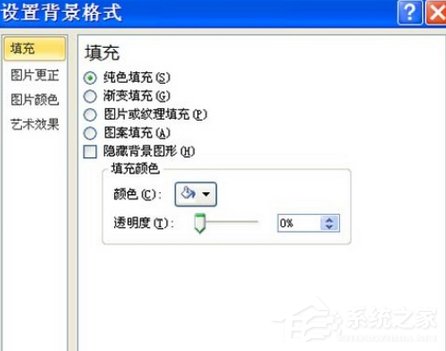
2、然后在設置背景格式對話框中設置填充為圖片或者紋理填充,插入自選擇文件,從彈出的對話框中找到需要填充的圖片,點擊插入按鈕。
3、接著執行插入-形狀-矩形命令,在圖片上面繪制一個矩形,右鍵單擊該矩形從下拉菜單中選擇編輯文字,接著輸入文字,設置字體為王羲之書法字體,字號為138.
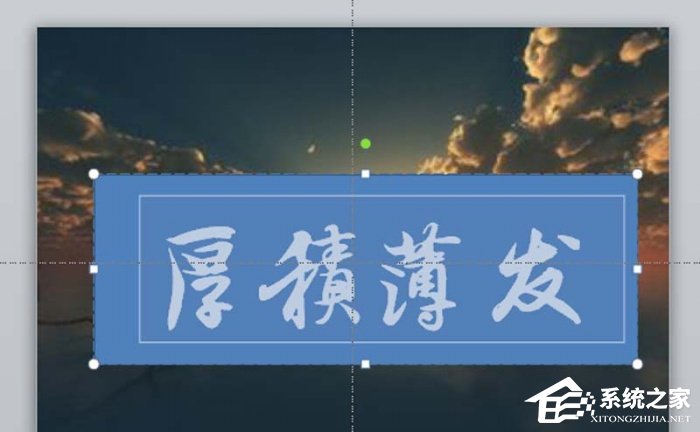
4、再選擇矩形,設置形狀輪廓為無輪廓,右鍵單擊該矩形,從下拉菜單中選擇設置形狀格式選項,在彈出的對話框中設置填充為純色填充,選擇白色,設置透明度為60%。
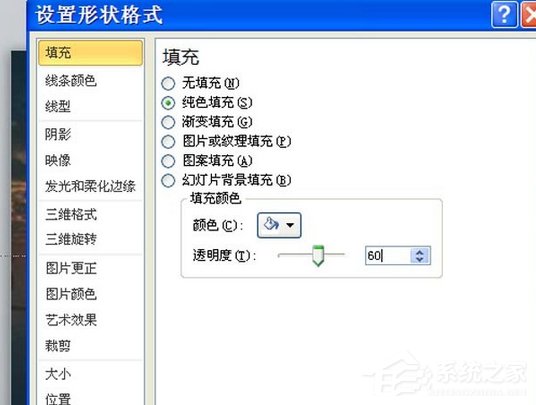
5、然后還需選擇矩形執行ctrl+c組合鍵進行復制,接著在空白處右鍵單擊從下拉菜單中選擇粘貼,從粘貼選項中選擇圖片。
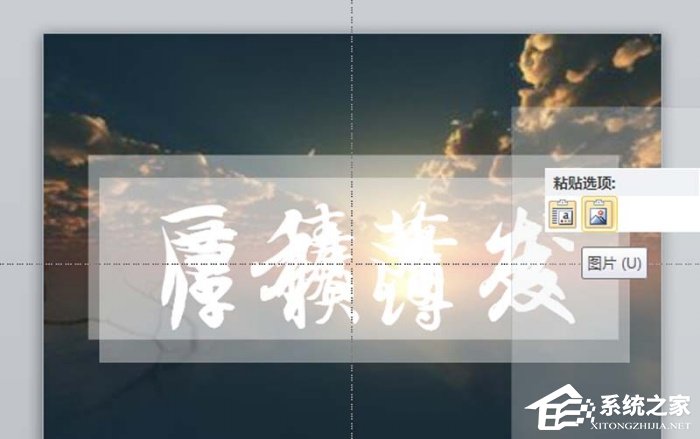
6、接下來選擇粘貼得到的圖片,在圖片工具欄中設置顏色為透明色,這個時候鼠標就變成了畫筆的形狀,接著在文字上點擊一下。
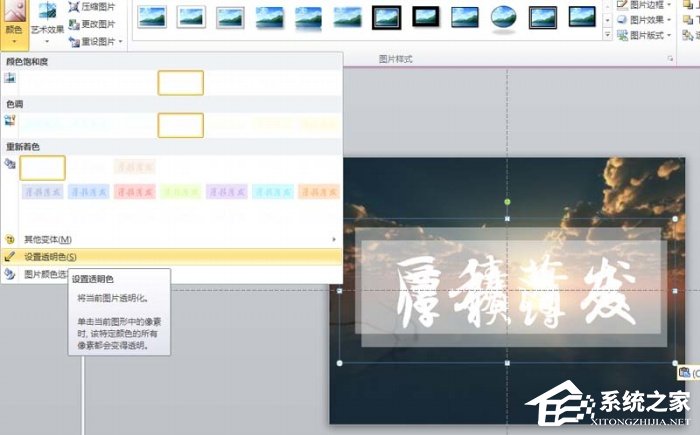
7、再選擇原來的形狀按delete將它進行刪除操作,選擇圖片,調整其大小和位置,設置其處于頁面的正中心位置。
8、最后圖片就具有了磨砂鏤空效果了,執行,在彈出的對話框中輸入名稱,保存在一個合適的位置上即可。
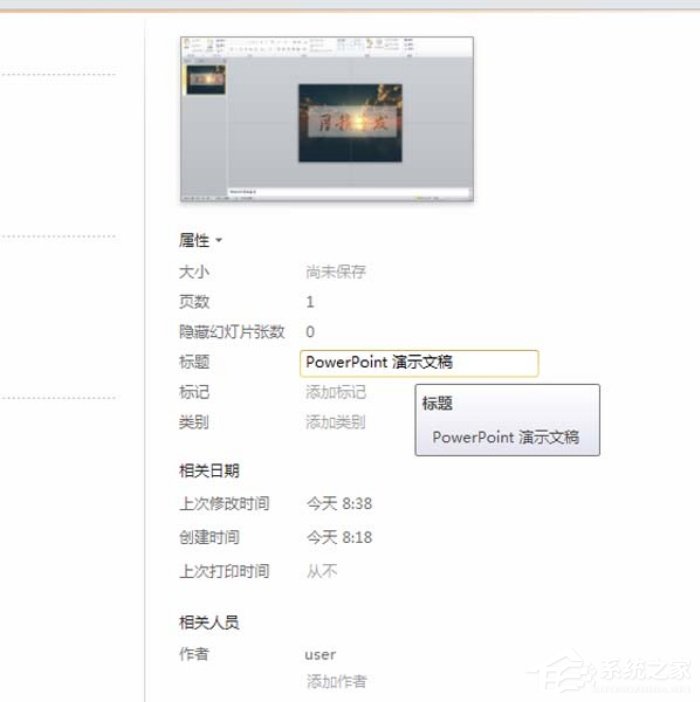
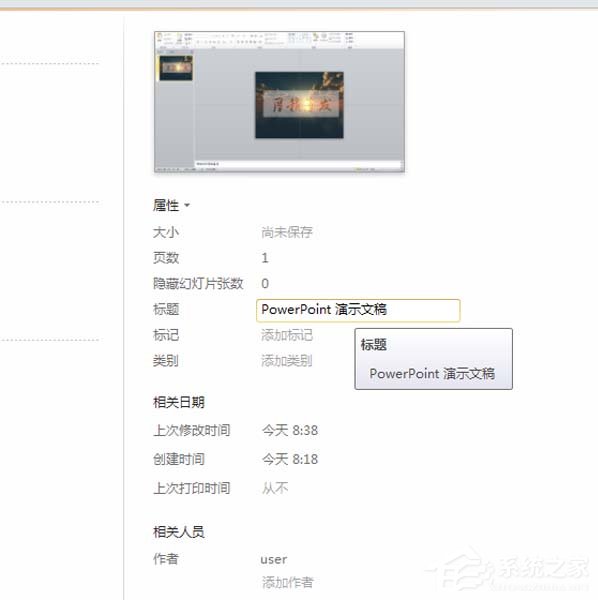
以上就是給文字添加磨砂鏤空效果的具體操作步驟啦,大家都學會了嗎?還想了解更多的軟件教程請大家關注好吧啦網。
相關文章:

 網公網安備
網公網安備